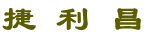随着远程办公、在线教育的兴起,笔记本电脑摄像头的使用也变得越来越普遍。但有时候我们会发现,摄像头无法正常工作,甚至在设备管理器中找不到摄像头设备。这时候该怎么办呢?
本文将为大家介绍笔记本摄像头检测不到的解决方法,包括硬件检查、驱动更新、系统设置等多个方面。如果你遇到了这个问题,可以根据以下步骤逐一排查,相信一定能找到解决办法。
一、硬件检查
首先,我们需要检查摄像头硬件是否损坏或连接不良。具体步骤如下:
1. 检查摄像头是否被关闭
有些笔记本电脑会配备一个摄像头开关,如果你的笔记本也有这个开关,请确保它已经打开。
2. 检查摄像头是否被禁用
有些笔记本电脑在系统设置中会有一个禁用摄像头的选项,如果你的笔记本也有这个设置,请确保它已经关闭。
3. 检查摄像头是否连接良好
如果你的笔记本电脑有外接摄像头,可以尝试重新插拔摄像头,确保连接良好。如果是内置摄像头,可以尝试卸下键盘等部件,检查摄像头连接线是否松动或断裂。
4. 检查摄像头是否损坏
如果以上步骤都没有解决问题,可能是摄像头本身出现了故障。这时候可以尝试使用其他设备测试,如手机或平板电脑,如果摄像头在其他设备上可以正常工作,那么问题就很可能出在笔记本电脑上。
二、驱动更新
如果硬件检查没有发现问题,那么问题很可能出在驱动程序上。驱动程序是控制摄像头硬件工作的关键,如果驱动程序出现问题,就会导致摄像头无法正常工作。具体步骤如下:
1. 检查驱动程序是否已安装
首先,我们需要检查驱动程序是否已经安装。可以在设备管理器中查看,如果摄像头设备上有黄色感叹号或问号,说明驱动程序出现了问题。这时候可以尝试重新安装驱动程序,或者更新驱动程序到最新版。
2. 重新安装驱动程序
如果驱动程序出现了问题,可以尝试重新安装驱动程序。具体步骤如下:
(1)在设备管理器中找到摄像头设备,右键点击选择“卸载设备”。
(2)在卸载设备窗口中,勾选“删除驱动程序软件”选项,然后点击“卸载”。
(3)等待卸载完成后,重新启动电脑。
(4)重新安装摄像头驱动程序,可以从笔记本电脑厂商官网或者驱动程序下载网站下载最新版驱动程序。
3. 更新驱动程序到最新版
如果摄像头驱动程序已经安装,但仍然无法正常工作,可能是驱动程序版本过旧。这时候可以尝试更新驱动程序到最新版。具体步骤如下:
(1)在设备管理器中找到摄像头设备,右键点击选择“更新驱动程序”。
(2)选择“自动搜索更新的驱动程序软件”,然后等待系统自动搜索更新。
(3)如果系统找到了新的驱动程序,会提示你是否安装更新,选择“是”即可。
三、系统设置
如果硬件和驱动程序都没有问题,那么问题很可能出在系统设置上。具体步骤如下:
1. 检查摄像头是否被允许访问
有些软件或者系统设置会限制摄像头的访问权限,导致摄像头无法正常工作。可以在系统设置中查看摄像头访问权限是否被禁止,如果被禁止,可以尝试打开访问权限。
2. 关闭其他应用程序
如果摄像头仍然无法正常工作,可能是其他应用程序占用了摄像头资源。可以尝试关闭其他应用程序,然后重新启动摄像头。
四、总结
在本文中,我们介绍了笔记本摄像头检测不到的解决方法,包括硬件检查、驱动更新、系统设置等多个方面。如果你遇到了这个问题,可以根据以上步骤逐一排查,相信一定能找到解决办法。如果以上方法都无法解决问题,建议联系笔记本电脑厂商或者专业维修人员进行维修。
本文【笔记本摄像头检测不到,该怎么办?】由作者: 归路 提供,本站不拥有所有权,只提供储存服务,如有侵权,联系删除!
本文链接:https://www.jielichang.com/wwww/89898.html